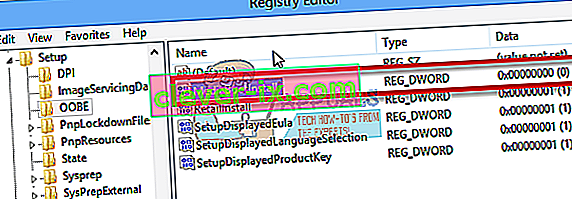Po inštalácii systému Windows pravdepodobne dostanete upozornenie so žiadosťou o aktiváciu systému Windows. Aktivácia sa líši od procesu inštalácie, ktorý vyžaduje kód produktu. Líši sa tiež od registrácie po inštalácii. Namiesto toho je cieľom aktivácie systému Windows nadviazať spojenie medzi licencovanou kópiou systému Windows a konkrétnym počítačovým systémom prostredníctvom vášho produktového kľúča. Takéto prepojenie by malo zabrániť inštalácii tej istej kópie systému Windows na viac ako jednom počítači, ako to bolo možné v starších verziách systému Windows. Informácie z grafického adaptéra na zobrazenie, adaptérov jednotiek SCSI a IDE, typu a sériového čísla procesora, sériového čísla pevného disku a adresy sieťového adaptéra Media Access Control sú kombinované a vytvárajú tak jedinečnú identitu vášho počítača. Žiadne dva počítače nebudú mať rovnaký hardvérový podpis.Ak sa pokúsite nainštalovať rovnakú kópiu systému Windows na viac ako jeden počítač a potom sa pokúsite aktivovať online alebo telefonicky, aktivácia zlyhá.

Aktivácia systému Windows 7
Na rozdiel od Windows XP a Vista vám neúspech v aktivácii systému Windows 7 spôsobí nepríjemný, ale trochu použiteľný systém. Ak sa rozhodnete neaktivovať systém Windows 7 počas inštalácie, na systémovej lište sa zobrazí upozornenie „Aktivovať systém Windows Online Now“. Ak ju potom neaktivujete, uvidíte správu „Aktivovať teraz“ každý deň od 4. do 27. dňa. Správa „Aktivovať teraz“ sa vám bude zobrazovať každé štyri hodiny až do 30. dňa. Po 30. dni dostanete Správa „Aktivovať teraz“ každú hodinu spolu s oznámením, že vaša verzia systému Windows nie je originálna, vždy po spustení ovládacieho panela. Windows 7 taktiež nebude po uplynutí ochrannej doby vykonávať žiadne aktualizácie systému; tiež bude zablokovaný prístup do online obchodu Windows Update. Nakoniec systém Windows automaticky zmení každú hodinu obraz na pozadí na čierny aj napriek nastaveniu preferencií.Toto správanie pokračuje, kým úspešne neaktivujete systém Windows 7.
Problém nastane, keď sa pokúsite aktivovať systém Windows online, a dostanete iba chybu 0xC004E003. Chyba pretrváva aj po zadaní správneho kódu Product Key. Teraz, keď vieme, ako funguje aktivácia systému Windows v systéme Windows 7, pozrime sa, prečo sa táto chyba vyskytuje a ako ju vyriešiť.
Dôvod chyby Kód 0xC004E003
Jednoducho povedané, chyba 0xC004E003 naznačuje, že „ služba licencovania softvéru uviedla, že vyhodnotenie licencie zlyhalo “. Tento problém sa vyskytuje, ak vypršal interval platnosti licencie alebo ak nie je licencia podpísaná správne. Táto chyba pravdepodobne spôsobí poskytnutie nesprávneho kľúča. Ak sa pokúšate aktivovať verziu systému Windows OEM (pôvodný výrobca zariadenia), váš produktový kľúč by mal byť na štítku pod, na boku alebo za počítačom. Ak aktivujete maloobchodnú verziu (kúpili ste si DVD v obchode), produktový kľúč by mal byť vo vnútri vášho DVD alebo prilepený na bočnej alebo hornej časti DVD. Pri aktivácii systému Windows nezabudnite zadať správny kód Product Key.
Upozorňujeme, že nasledujúce znaky nemožno použiť - AEILNOSUZ 1 0 5 - takže si ich neobťažujte, ak si nie ste istí svojimi znakmi kódu produktu. Pri kúpe systému Windows 7 v obchodoch buďte opatrní. V tomto videu z YouTube nájdete ďalšie informácie o falošných produktoch Windows 7.
Ak ste Windows, ktorý ste nainštalovali, pochádza z originálneho zdroja a váš produktový kľúč je správny, aktivujte Windows 7 nasledujúcim spôsobom.
Metóda 1: Aktivácia systému Windows prostredníctvom telefónu
Systém Windows použije údaje zaslané telefónom na zistenie kódu Product Key vášho počítača a na zaslanie aktivačného kódu cez telefón.
- Stlačením klávesu Windows + R otvorte spustenie
- Zadajte „ SLUI 4“ a stlačením klávesu Enter otvorte dialógové okno Aktivácia systému Windows
- Z rozbaľovacej ponuky vyberte svoju krajinu a kliknite na Ďalej.
- Tu uvidíte niektoré bezplatné telefónne čísla, na ktoré môžete volať.
- Postupujte podľa automatizovaného procesu. Môžete mať šťastie a rozprávať sa so skutočnou osobou. Uvedené čísla budete musieť prideliť druhej osobe, ktorá vám zase poskytne potvrdzovacie ID , ktoré budete musieť zadať. Po dokončení kliknite na Aktivovať.

Metóda 2: Zmena kódu product key
Je možné, že sa vaša kópia systému Windows drží nesprávneho kódu Product Key. Budete musieť zmeniť správny kľúč. Produktový kľúč na nálepke by mal mať 25 znakov v tomto formáte: xxxxx-xxxxx-xxxxx-xxxxx-xxxxx
- Stlačením klávesu Windows + R otvorte spustenie
- Zadajte „ SLUI 3 “ a stlačením klávesu Enter otvorte dialógové okno Aktivácia systému Windows (toto je skratka na zmenu kódu Product Key)
- Zadajte kód product key a kliknite na tlačidlo Aktivovať . Bude sa od vás vyžadovať pripojenie k internetu.

Metóda 3: Aktivujte Windows znova
Pri prezbrojení systému Windows sa odstránia všetky uviaznuté a poškodené kľúče. Ak bol proces uviaznutý v polovici, problém vyrieši prezbrojenie a umožní vám aktivovať systém Windows.
- Kliknite na Štart a zadajte: CMD
- Kliknite pravým tlačidlom myši na CMD vo výsledkoch vyhľadávania a potom kliknite na príkaz „ Spustiť ako správca“.
- Na príkazovom riadku zadajte príkaz regedit a stlačením klávesu Enter otvorte systémový register.
- Ísť do:
HKEY_LOCAL_MACHINE / Software / Microsoft / Windows / CurrentVersion / setup / OOBE / mediabootinstall
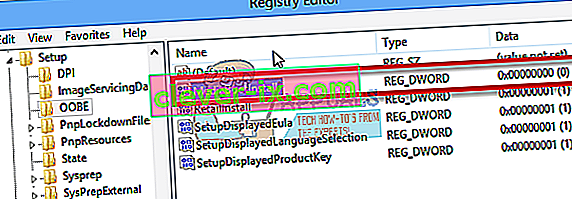
- Dvakrát kliknite na Zmenenú hodnotu na 0 (ak kľúč neexistuje, vytvorte ho z ponuky úprav)
- Vráťte sa na príkazový riadok a zadajte nasledujúci príkaz: slmgr / rearm
- Reštartujte počítač
- Pomocou odkazu Aktivovať okná zadajte produktový kľúč znova. Alebo stlačte klávesovú skratku Windows + R, aby ste spustili beh, zadajte 'SLUI 1' a aktivujte počítač.
- Môžete tiež použiť metódu 1 a metódu 2 vyššie na opätovné zadanie produktového kľúča po opätovnom zapnutí.